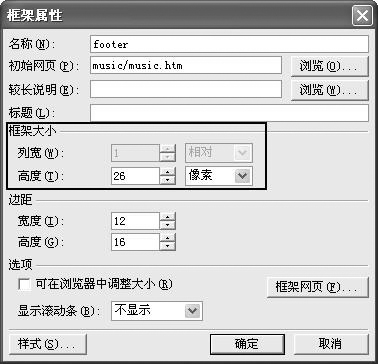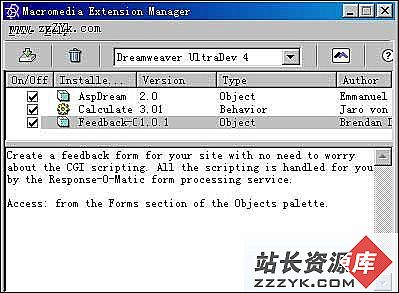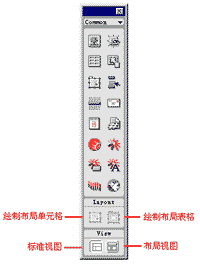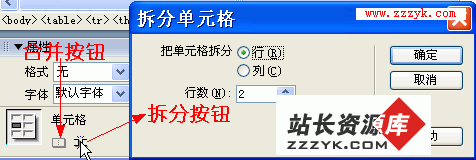用Dreamweaver MX自由放大网页图片
下面我就来说说在当前页面中实现图片放大的简单方法。
1、启动Dreamweaver MX,单击Insert面板中的插入图像按钮,在弹出的对话框中选择一幅图片,把它插入页面中,并把它缩小。
点击看大图
2、单击Insert面板中的插入层按钮,在页面中拖曳鼠标画一个层,然后在层中插入上步使用的那幅图片。调整它的位置,使之覆盖在缩小的图片上面。
点击看大图
3、在Layers(层)面板中(如果没有打开,选择Window>Others>Layers可打开层面板)选择该层,单击左边的眼睛列,使眼睛闭合,隐藏该层。

4、选择页面中的小图片,单击Behaviors(行为)面板中的加号按钮。从弹出的菜单上选择Show-Hide Layers(显示-隐藏层)动作。
点击看大图
5、在弹出的Show-Hide Layers对话框中单击Show(显示)按钮。此时,层列表中选定层后面自动添加“(Show)”,表示显示该层。
点击看大图
6、单击OK按钮返回,Behaviors(行为)面板中添加了onClick(单击)Events(事件)和Show-Hide Layers(显示-隐藏层)Actions(动作)。

7、在Behaviors面板中选择刚才添加的行为,单击中间的下三角,从弹出的事件选择菜单上选择onMouseOver(鼠标掠过)事件,把onClick事件改为onMouseOver事件。本步操作的目的就是设置把鼠标放到小图片上面时显示插入了大图片的层。
点击看大图
8、在Layers面板中用鼠标点选“Layer 1”层,使页面中的层处于被选择状态。然后按第4-7步的类似方法设置行为,操作步骤中不同的地方是:在第5步中单击Hide(隐藏)按钮;在第7步中选择onMouseOut事件。这样设置的目的是:当鼠标移出大图片后,大图片自动隐藏。设置完成后,Behaviors面板应该如下图所示。

9、单击工具栏中的预览按钮,即可在浏览器中预览效果。
怎么样,是不是很简单?
- 更多Dreamweaver疑问解答:
- 巧用Dreamweaver MX控制页面元素
- 巧用Dreamweaver MX制作阴影字
- 巧用Dreamweaver MX设计导航栏特效
- Dreamweaver 3 在网页上的小动作
- 网站构成的基本元素—网页布局
- 用Dreamweaver实现飘浮光球特效
- Dreamweaver制作技巧四则
- Dreamweaver 4.0使用技巧集锦
- 轻松处理Dreamweaver段落缩进
- 用Dreamweaver 4.0编制会议通知
- 巧用Dreamweaver4文件库更新网站
- 巧用Dreamweaver制作复杂图像
- 妙用dw图层与表格进行网页布局
- 用Dreamweaver4添加背景音乐及制作动态字
- 用Dreamweaver MX实现网站批量更新
- Dreamweaver
- Fireworks
- FrontPage
- Flash
- Photoshop
- Coreldraw
- Excel
- Word
- Powerpoint
- outlook
- wps
- AfterEffects
- 3D MAX
- Director
- Authorware
- PremierePro
- Foxmail
- Maya
- ISA
- 会声会影
- 其它软件
- AutoCAD
- 如果你遇到软件学习难题:
访问www.zzzyk.com 试试
部分文章来自网络,